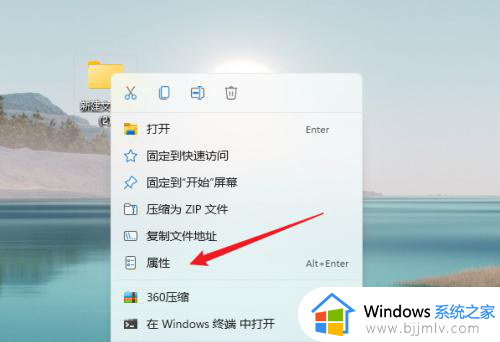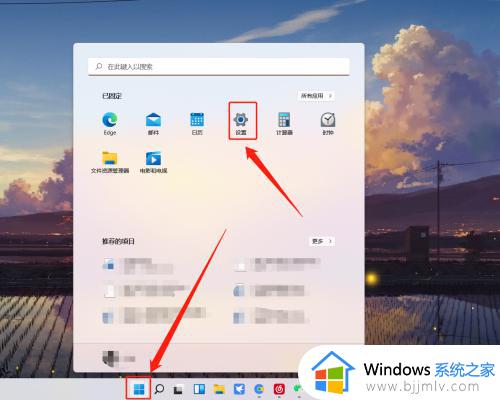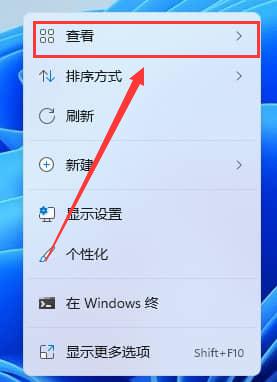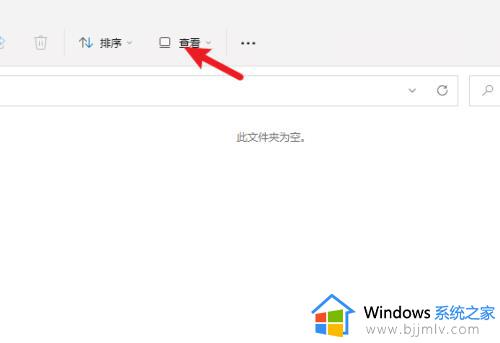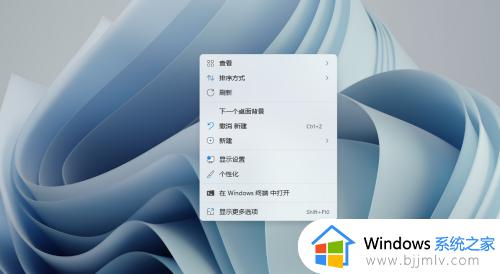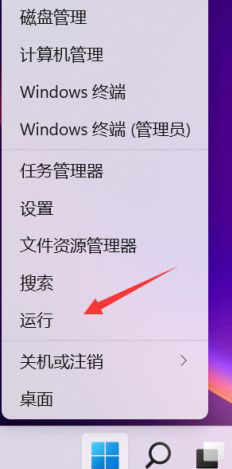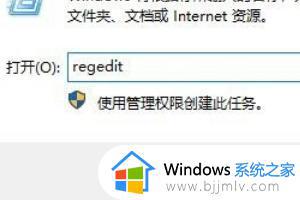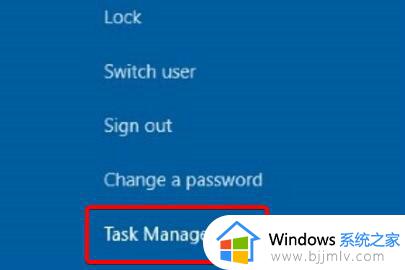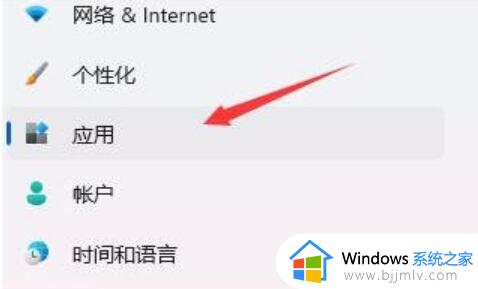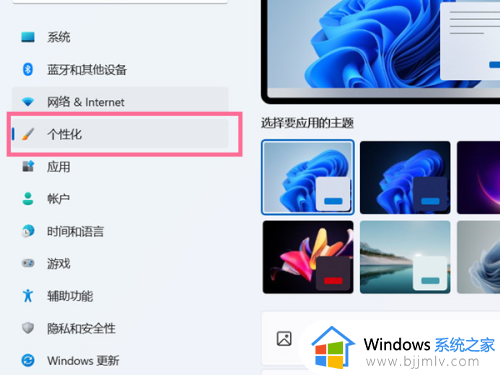win11桌面图标无法删除怎么办 win11桌面图标无法删除解决方法
更新时间:2024-02-26 16:59:49作者:jkai
win11操作系统以其现代化的界面和强大的功能受到了小伙伴们的喜爱。然而,有时候小伙伴们可能会遇到一些问题,比如桌面图标无法删除,对此我们小伙伴就想要知道win11桌面图标无法删除怎么办,那么今天小编就给大家介绍一下win11桌面图标无法删除解决方法,快来一起看看吧。
具体方法:
1、右击文件夹,点击【属性】。
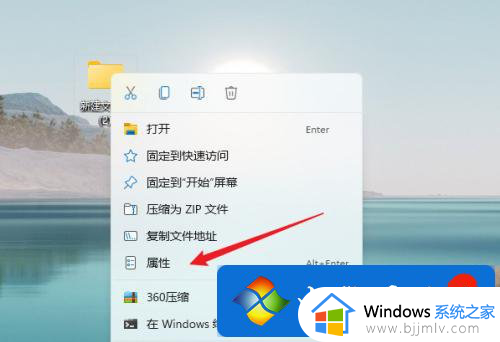
2、进入安全面板下,选中自己的用户,点击【高级】。
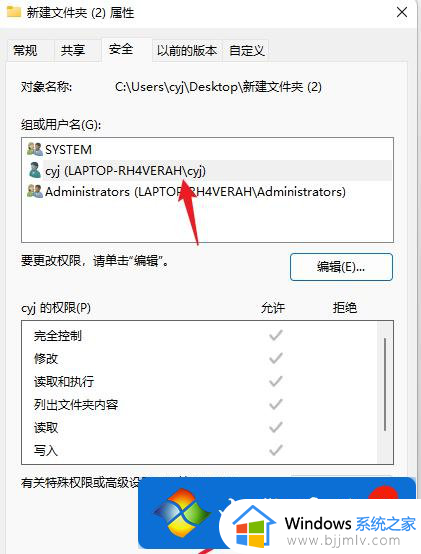
3、双击自己的登录账户。
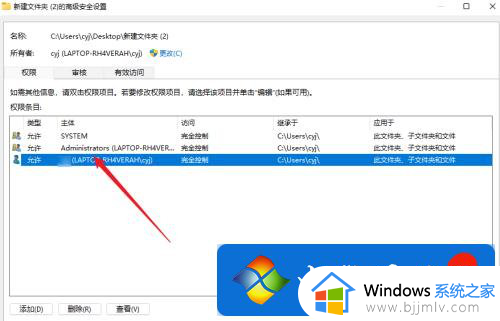
4、勾选上修改的权限后,即可成功删除文件夹。
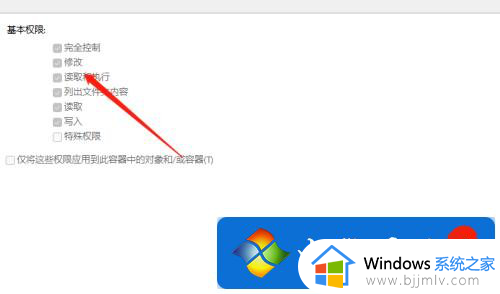
以上全部内容就是小编带给大家的win11桌面图标无法删除解决方法详细内容分享啦,遇到这种情况的小伙伴,就快点跟着小编一起来看看吧,希望能够帮助到大家。